很多的用户在使用百度地图的时候都遇到了《百度地图》设置语音方法这个问题,这也没办法,毕竟百度地图在设计上面就有一些小漏洞,使得大家才会出现这个问题。仍玩游戏小编为大家带来了《百度地图》设置语音方法的解决方法,供大家参考。
《百度地图》设置语音方法是在个人中心页面,点击进入设置界面,在“设置”页面中找到“导航设置”选项后点击进入,接着进入里面的“导航中语音”选项,选择下方的明星语音,点击【录制类型】,根据提示完成录制进行使用。
进入设置界面找到导航设置,然后点击【更多设置】,选择【导航中语音设置】,接着选择下方的【明星语音】-【录制我的声音】,最后根据提示完成录制进行使用。
《百度地图》设置语音方法
1、打开百度地图,在左上角找到“头像”图标,点击进入。
2、在这个页面中点击“设置”选项,进入到“设置”页面。
3、在“设置”页面中找到“导航设置”选项,找到后点击进入。
4、在打开的“导航设置”页面中,点击进入里面的“导航中语音”选项。
5、进入之后,点击里面的“明星语音”设置。
6、进入“语音广场”后,选择你喜欢的语音进行下载使用即可,这样,就修改了百度地图的导航语音。
既然都看到了这里,这篇《百度地图》设置语音方法文章肯定对大家有所帮助了,那么希望大家能够在评论区多多留言给仍玩游戏小编继续做教程的动力。也可以留言遇到的其他问题,仍玩游戏小编都会第一时间为大家带来最新的解决教程。
上一个: 《高德地图》方向标换成头像方法介绍
下一个: 《95分》挂售卖鞋方法介绍
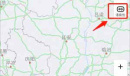
浏览量:02023-08-15

浏览量:02022-07-21

浏览量:02022-07-21

浏览量:02022-07-21

浏览量:12022-06-24

浏览量:02022-06-24